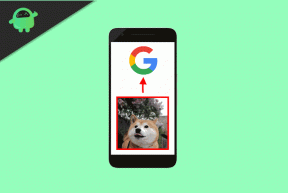Mikä on VALORANT-virhekoodi VAN 6? Onko korjausta?
Pelit / / August 04, 2021
Mainokset
Riot Games ovat parantaneet peliäan tällä kertaa Valorantin kanssa, joka on jo saanut niin paljon positiivisia arvosteluja ympäri maailmaa. Riot Games on tehnyt paljon muutoksia ja parannuksia virheen ja virheiden varhaisesta beetaversiosta lopulliseen vakaan julkaisun saamiseen. Jotkut valitettavista VALORANTTI pelaajilla on virhekoodi VAN 6. Vaikuttaa siltä, että Valorantilla on paljon virhekoodeja, joihin suurin osa pelaajista vaikuttaa.
Valorantissa on kuitenkin toinen hyvä asia, joka kehittyy jatkuvasti, kuten pelin taktiikat, ominaisuudet, hahmojen parannukset ja paljon muuta. Ensimmäisen persoonan ampujavideopelinä Valorantilla on enemmän mahdollisuuksia parantaa pelattavuuttaan tulevaisuudessa. Mutta VAN 6 -virhekoodi pilaa pelattavuuden, koska pelaajat eivät pysty kirjautumaan peliin, mikä on paljon turhauttavaa.
Sisällysluettelo
- 1 Mikä on VALORANT-virhekoodi VAN 6?
-
2 Kuinka korjata VALORANT-virhekoodi VAN 6
- 2.1 1. Muuta Vanguard-ominaisuuksia Msconfigin kautta
- 2.2 2. Lisää Valorant Exception Windowsin palomuuriin
- 2.3 3. Vaihda DNS
- 2.4 4. Pakota sulkemaan Riot Vanguard
- 2.5 5. Poista Riot Vanguard käytöstä ja poista se
Mikä on VALORANT-virhekoodi VAN 6?
Kuten mainittiin, virhekoodi VAN 6 estää pelaajia kirjautumasta Valorantiin. Vaikka tämä virhekoodi ei näy kaikille, sillä on silti valtava vaikutus pelattavuuteen. Onneksi on olemassa mahdollisia kiertotapoja, jotka mainitaan alla. On odotettavissa, että Riot Vanguard vakaus.
Tämä näyttää palvelinpuolen ongelmalta, joka kirjaimellisesti estää pelaajia pääsemään otteluun. Vaikka joskus pelipalvelimet voivat olla ylikuormitettuja ruuhka-aikoina, parin tunnin odottamisen ja uudelleen yrittämisen pitäisi toimia joillekin pelaajille. Jos näin ei kuitenkaan ole, noudata alla olevia vianetsintäohjeita.
Mainokset

Kuinka korjata VALORANT-virhekoodi VAN 6
Suosittelemme myös lukijoillemme, että kaikki menetelmät eivät välttämättä toimi kaikille pelaajille. Voit kuitenkin kokeilla ainakin kerran.
1. Muuta Vanguard-ominaisuuksia Msconfigin kautta
- Klikkaa alkaa valikko> Tyyppi msconfig ja napsauta Järjestelmän kokoonpano hakutuloksesta.
- Uusi ikkuna tulee esiin> Napsauta Palvelut välilehti.
- Sinun on löydettävä VGC-palvelu luettelosta. Löydät sen helposti etsimällä Valmistaja-osiota (Riot Games).
- Poista Riot Vanguard ja valorant-palvelu käytöstä.
- Kun olet valmis, paina Windows + R avaamalla Juosta valintaikkuna.
- Kirjoita nyt palvelut. msc ja paina OK.
- Etsi Valorantia Palvelut välilehti> Napsauta sitä hiiren kakkospainikkeella ja avaa Ominaisuudet.
- Vaihda sen käynnistystyypiksi Automaattinen ja napsauta Käytä> Sitten OK.
- Käynnistä tietokone uudelleen ja yritä suorittaa Valorant uudelleen.
2. Lisää Valorant Exception Windowsin palomuuriin
- Napsauta Käynnistä> Etsi VALORANT.
- Napsauta sitä hiiren kakkospainikkeella ja valitse Avaa tiedoston sijainti siirtyäksesi VALORANTin asennuskansioon.
- Kopioi nyt asennettu Valorant-sijainti.
- Napsauta sitten Käynnistä ja etsi Windows Defenderin palomuuri.
- Napsauta sitä avataksesi> Napsauta Salli sovellus tai ominaisuus Windows Defenderin palomuurin kautta.
- Napsauta sitten Vaihda asetuksia > Napsauta Salli toinen sovellus.
- Napsauta sitä ja napsauta Selaa> Liitä vain äskettäin kopioitu asennettu Valorant-kansion sijainti ja valitse RiotClientServices.exe myös.
- Noudata samoja vaiheita lisätäksesi VALORANT.exe tiedosto.
- Samoin sinun on lisättävä poikkeus VALORANT-Win64-Shipping.exe tiedosto. Löydät tiedoston osoitteesta live / ShooterGame / Binaries / Win64 VALORANT-kansio.
- Tallenna muutokset ja käynnistä tietokone uudelleen tehosteiden soveltamiseksi.
- Yritä lopuksi käynnistää Valorant ja tarkista virhe.
Jos kuitenkin käytät kolmannen osapuolen virustentorjuntaohjelmaa tietokoneellasi, sinun on myös lisättävä poissulkeminen Valorantin virustentorjuntaohjelmaan. Kun kaikki on valmis, käynnistä tietokone uudelleen ja tarkista, häiritseekö VALORANT-virhekoodi VAN 6 vai ei.
3. Vaihda DNS
- Klikkaa alkaa ja etsi Ohjauspaneeli > Napsauta sitä avataksesi.
- Napsauta nyt Verkko ja Internet > Verkko-ja jakamiskeskus > Muuta adapterin asetuksia.
- Napsauta ensisijaista / yhdistettyä verkkoa, jossa haluat muuttaa DNS: ää.
- Napsauta hiiren kakkospainikkeella Wi-Fi / Ethernet-yhteyden tiedot> Valitse Ominaisuudet.
- Anna pyydettäessä järjestelmänvalvojan käyttöoikeudet.
- Valitse sitten Verkostoituminen välilehti> Valitse Internet-protokollaversio 4 (TCP / IPv4) tai Internet-protokollaversio 6 (TCP / IPv6) verkkotyypin mukaan.
- Napsauta sitä hiiren kakkospainikkeella ja valitse Ominaisuudet.
- Klikkaa Pitkälle kehittynyt ja valitse DNS välilehti. (Jos siellä on DNS-osoitteita, kirjoita ne muistiin myöhempää käyttöä varten ja poista ne)
- Napsauta nyt OK > Valitse Käytä seuraavia DNS-palvelimen osoitteita. (Jos siellä on DNS-osoitteita, kirjoita ne muistiin myöhempää käyttöä varten ja poista ne)
- Tulo 8.8.8.8 varten Ensisijainen DNS ja 8.8.4.4 varten Toissijainen DNS.
- Kun olet valmis, käynnistä tietokone uudelleen ja yritä suorittaa Valorant uudelleen ongelman tarkistamiseksi.
4. Pakota sulkemaan Riot Vanguard
- Varmista, että Riot Vanguard -palvelu on täysin suljettu eikä käynnissä taustalla.
- Voit tarkistaa sen siirtymällä ilmaisinalusta -kuvaketta ja napsauta Poistu Vanguardista.
- Lisäksi siirry osoitteeseen Tehtävienhallinta ja mene Prosessit > Tarkista sitten, että Riot Vanguard on käynnissä.
- Jos se on käynnissä, valitse se napsauttamalla sitä Lopeta tehtävä.
- Käynnistä lopuksi tietokone uudelleen ja käynnistä Valorant-peli uudelleen tarkistaaksesi virhekoodin VAN 6, onko se näkyvissä vai ei.
5. Poista Riot Vanguard käytöstä ja poista se
On syytä mainita, että Valorant-pelin yksinkertainen poistaminen ei poista tai poista Riot Vanguardia Windows-järjestelmästäsi. Joten sinun on ensin poistettava se manuaalisesti käytöstä ja poistettava se sitten.
Poista Vanguard käytöstä:
- Klikkaa Järjestelmäalusta kuvake> Oikealla painikkeella on Riot Vanguard -kuvaketta.
- Valitse Poistu Vanguardista.
- Varoitusponnahdusikkuna saattaa tulla näkyviin. Klikkaa Joo vahvistaa.
Poista Vanguard:
- Klikkaa alkaa valikko> Tyyppi Lisää tai poista ohjelmia ja napsauta sitä hakutuloksessa.
- Selaa alaspäin ja napsauta Riot Vanguard.
- Klikkaa Poista asennus -painiketta.
- Se pyytää sinua vahvistamaan uudelleen. Napsauta vain Poista asennus uudelleen.
- Napsauta, jos UAC kehottaa Joo vahvistaaksesi muutokset.
- Käynnistä tietokone uudelleen ja tarkista Valorant-peli. Se asentaa Vanguardin automaattisesti.
Siinä se, kaverit. Toivomme, että tämä vianmääritysopas oli hyödyllinen sinulle. Jos sinulla on kysyttävää, ilmoita siitä meille alla olevassa kommentissa.
Mainokset
Subodh rakastaa kirjoittaa sisältöä riippumatta siitä, onko se teknistä tai muuta. Kirjoitettuaan tekniseen blogiin vuoden ajan hänestä tulee intohimoinen asia. Hän rakastaa pelaamista ja musiikin kuuntelua. Bloggaamisen lisäksi hän on riippuvainen pelitietokoneiden rakenteista ja älypuhelinten vuotoista.